انتقال فایل بدون کابل | انتقال بی سیم تلفن همراه به رایانه شخصی
گاهی اوقات نیاز به انتقال فایل با سرعت بین تلفن همراه و رایانه شخصیتان دارید، اما شاید کابلی برای انتقال داده پیدا نکنید و یا نمیخواهید از کابل برای انتقال داده استفاده کنید. ما در این مطلب از وبلاگ افراشاپ قصد داریم تا چندین روش انتقال فایل بدون کابل را مورد بررسی قرار دهیم تا شما را از شر کابل راحت کنیم و به راحتی بتوانید دادههای خود را بدون کابل به سیستم خانگی خود منتقل کنید.

بهتر است بدانید که ما هیچ روش «ذخیرهسازی ابری» را در اینجا فهرست نمیکنیم. حتی یک کودک 6 ساله میداند چگونه با Google Drive کار کند. ما قصد داریم در مورد ADB بی سیم و برخی روشهای جالب دیگر برای ارسال بی سیم فایلها بین Android / PC بحث کنیم. اگر میخواهید سبک زندگی بدون کابل را شروع کنید، ادامه مطلب را بخوانید!
روش 1: ADB بی سیم
شاید کارآمدترین روش، مخصوصاً برای افراد اندرویدی مانند ما برای انتقال فایل بدون کابل، یک اتصال ADB بی سیم ساده باشد. این روش به یک کابل USB برای راه اندازی اولیه نیاز دارد، اما پس از پیکربندی، میتوانید آن کابل USB را دور بیندازید.
توجه: برای ادامه مراحل زیر به نصب ADB نیز نیاز دارید.
ابتدا باید دستگاه اندرویدی خود را از طریق USB به رایانه شخصی خود متصل کنید و ترمینال ADB را به طور معمول راهاندازی کنید.
بعد، در ترمینال ADB، تایپ کنید:
adb tcpip 5556
با این کار میزبان ADB در حالت tcp-ip راه اندازی مجدد میشود، بنابراین باید IP محلی دستگاه اندرویدی شما را پیدا کنیم.
در ترمینال ADB، تایپ کنید:
Adb shell
Ifconfig
این کار بسیار شبیه به اجرای دستور ipconfig / در خط فرمان ویندوز است – فقط باید IP دستگاه Android خود را در لیست خروجی پیدا کنید، معمولاً چیزی شبیه به 192.168.x.x خواهد بود (مانند زیر).
adb connect xxx.xxx.x.x:5556 (replace xxx with your Android device’s IP address)
اکنون می توانید کابل USB را از دستگاه اندروید خود جدا کنید و به استفاده از ADB انتقال فایل بدون کابل را شروع کنید. البته برای انتقال فایل باید از دستورات ADB مانند /push و /pull استفاده کنید که با چند بار استفاده کاملا به آنها مسلط میشوید!
روش 2: انتقال دروید
برای انتقال فایل بدون کابل از این روش، ابتدا به نرم افزار Droid Transfer در رایانه شخصی خود و برنامه همراه Droid Transfer در تلفن Android خود نیاز دارید. پس از راه اندازی برنامه Droid Transfer در رایانه شخصی و اندروید، از گزینه «Scan QR Code» در برنامه همراه استفاده کنید. اکنون اندروید و رایانه شخصی شما باید به صورت بی سیم از طریق نرم افزار همگام شوند. همچنین میتوانید به سادگی فایلها را بین هر دو پلتفرم بکشید و رها کنید.
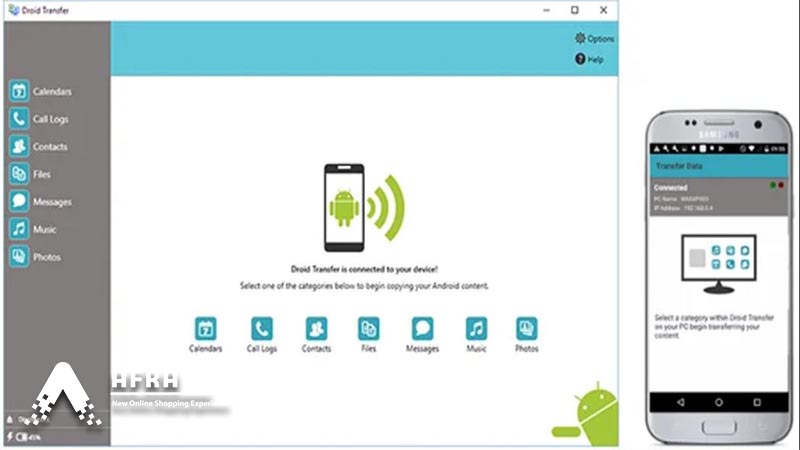
روش 3: AirDroid
AirDroid بسیار شبیه به Droid Transfer برای انتقال فایل بدون کابل است. اساساً، صفحه اندروید شما را از طریق اتصال بی سیم (یا USB) در شبکه محلی به رایانه شخصی شما میفرستد، بنابراین میتوانید تلفن خود را از رایانه شخصی خود کنترل کنید. با این حال، میتوان از آن برای انتقال بیسیم فایلها بین هر دو پلتفرم نیز استفاده کرد. در ادامه مراحل استفاده از این روش را آوردهایم:
- شما برای استفاده از این روش به نرم افزار AirDroid برای رایانه شخصی و اندروید نیاز دارید.
- سپس باید یک حساب AirDroid درست کنید که هر دو دستگاه به آن وارد شوند یا روش سنتی تر «اسکن QR Code» را ایجاد کنید.
- پس از همگام سازی رایانه شخصی و اندروید، میتوانید از نرم افزار دسکتاپ AirDroid برای کنترل از راه دور دستگاه اندرویدی خود و ارسال یا دریافت فایلها از طریق شبکه محلی استفاده کنید.
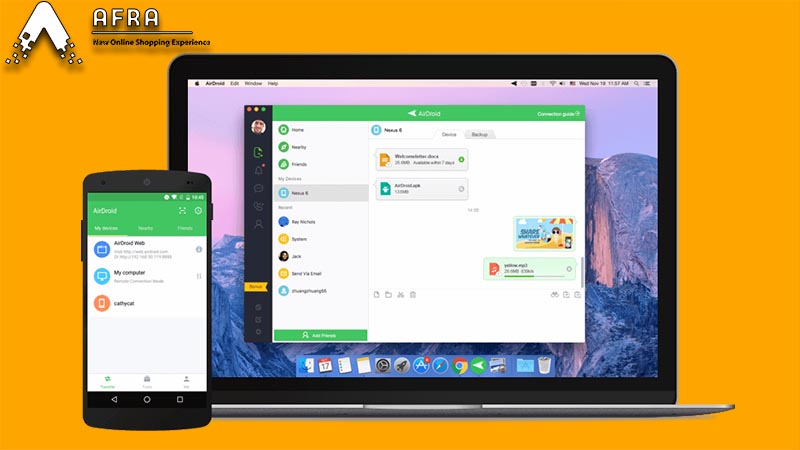
روش 4: WiFi File Explorer
این برنامه دیگری است که یک اتصال محلی بین دستگاه Android و مرورگر وب شما از طریق یک شبکه WiFi برقرار میکند. برای این کار شما برنامه WiFi File Explorer را بر روی دستگاه اندرویدی خود نصب میکنید و دستگاه خود را به همان شبکه وای فای رایانه شخصی خود متصل میکنید.
سپس برای انتقال فایل بدون کابل، این برنامه یک پیوند URL به شما میدهد که میتوانید آن را در رایانه خود دنبال کنید که محتوای حافظه تلفن شما را در یک مرورگر وب باز میکند. سپس میتوانید به سادگی فایل ها را از این نمای مرورگر حافظه گوشی خود دانلود کنید و آنها را در رایانه شخصی خود ذخیره کنید.
همچنین میتوانید فایلها را از رایانه شخصی خود به پنجره WiFi File Explorer بکشید و رها کنید. برای مثال برنامه محتویات تلفن شما را در یک فهرست درختی نمایش میدهد و میگوید چند بازی dirtbike در رایانه خود با فرمت APK دارید. برای انتقال فایل بدون کابل در این روش فقط کافیست آنها را بکشید و رها کنید تا روی کارت sd شما ذخیره شوند.
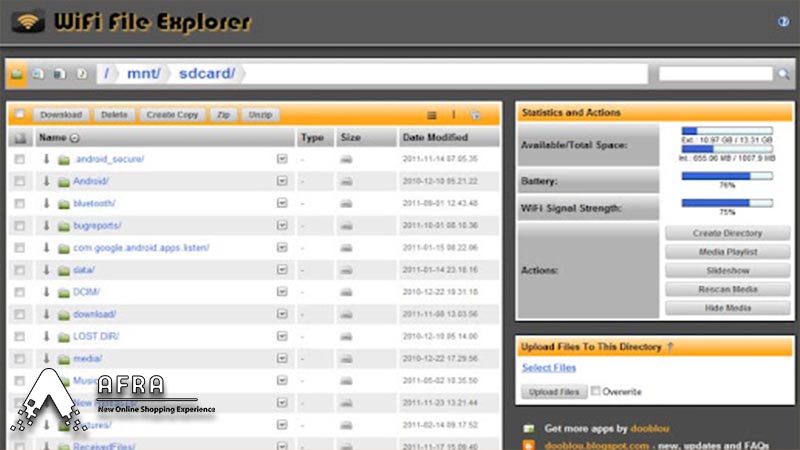
روش 5: Vysor
این تنها برنامه پولی برای انتقال فایل بدون کابل است که ما در این لیست توصیه به استفاده از آن میکنیم. Vysor یک برنامه مانند AirDroid است اما با چند ویژگی بیشتر، همچنین کمی روانتر و تقریباً بدون تاخیر صفحه نمایش اجرا میشود که آن را برای کنترل بازیهای فوتبال اندروید عالی میکند.
برای این کار شما به Vysor Pro نیاز دارید. پس ابتدا این برنامه را دانلود کرده و نسخه pro ان را روی سیستم خود نصب کنید و بعد از تهیه اشتراک، مانند همان کاری که در air droidانجام میدادید برای انتقال فایل بدون کابل در این جا هم انجام دهید.
نکته: اگر هیچ یک از روشها مشکل را برای شما حل نکرده است، توصیه میکنیم از Restoro Repair Tool استفاده کنید که میتواند مخازن را اسکن کند تا فایلهای خراب و از دست رفته را جایگزین کند. این روش در بیشتر موارد کار میکند، جایی که مشکل به دلیل خرابی سیستم منشأ میگیرد Restoro سیستم شما را برای حداکثر کارایی بهینه میکند.
روش عالی برای آیفون دارها!
برای انتقال فایل از آیفون یا سایر دیوایسهای اپلی خود کافیست فایل منیجر داکیومنتز (Documents) را نصب کنید. در پس از نصب این نرم افزار روی دیوایس اپلی خود، به تنظیمات بروید و روی گزینه Start webdav server ضربه بزنید.
در این بخش کافیست یک نام کاربری و رمز دلخواه تایید بگذارید و روی گزینه استارت بزنید. سپس ادرس نمایش داده شده را در آدرس بار مرورگر سیستمات بزنید. تمام! حالا کد 4 رقمی نمایش داده شده روی دیوایستان را وارد کرده و از انتقال و مدیریت فایلها بدون دردسر لذت ببرید.
نیتجه گیری کلی
برای انتقال فایل بدون کابل راههای زیادی وجود دارد که در این جا ما 5 مورد از بهترین روشها را برای شما شرح دادیم. از این جا به بعد به عهدهی شماست که از کدام روش برای انتقال فایل استفاده کنید و کدام روش را سریع میدانید. من توصیه میکنم از air droid استفاده کنید. البته 4 روش دیگر هم به نوبه خود جزو بهترین راهها برای انتقال فایل بدون کابل هستند.












